
Tartalomjegyzék:
- Kellékek
- 1. lépés: Az áramkör
- 2. lépés: Helyezze a töltő érintkezőit
- Lépés: Szerelje fel az Arduino -t és a rezgésérzékelőt
- 4. lépés: Az infravörös vevő felszerelése
- 5. lépés: A kijelző bekötése és felszerelése
- 6. lépés: Az infravörös vevő bekötése
- 7. lépés: A kijelző bekötése az Arduino -hoz
- 8. lépés: A kapcsoló bekötése
- 9. lépés: Az akkumulátor bekötése
- 10. lépés: Programozás
- 11. lépés: Hogyan kell használni
- 12. lépés: I. töltő
- 13. lépés: Töltő II
- 14. lépés: Töltő III
- Szerző John Day [email protected].
- Public 2024-01-30 09:39.
- Utoljára módosítva 2025-06-01 06:09.



J. Arturo Espejel Báez közreműködésével.
Most akár 8 kockával is rendelkezhet 2-999 arccal 42 mm átmérőjű és 16 mm magas tokban! Játssz kedvenc társasjátékaiddal ezzel a konfigurálható zsebméretű elektronikus kockadobozzal!
Ez a projekt egy zsebméretű, legfeljebb 8 kockából álló elektronikus készletből áll. Az egyes arcok számát infravörös távirányítóval 2 és 999 között lehet beállítani, és a belső EEPROM memóriában tárolni.
Ehhez a projekthez egy Arduino pro-mini-t, az ATmega328-on alapuló mikrokontrollert használtunk.
A kocka ábrázolása automatikusan kiválasztásra kerül. 6 oldalas kocka esetén a szám klasszikus kockával (négyzet alakú) pontokkal van ábrázolva. A 12 oldalas esetnél a számot ötszögön belül, a 20 oldalas esetet pedig háromszögön belül mutatjuk be. A többi esetben a szám egy dobozban található. A háromarcú kocka kétféle formában is megjeleníthető: "papír, szikla, olló" játékként és számmal. Ezenkívül a kétarcú kocka esetében felfelé/lefelé való ütéssel ábrázoltuk.
Kellékek
A kocka készlethez:
- Arduino pro-mini
- SparkFun USB - soros megszakítás - FT232RL
- SSD1306 I2c 0,96 "128x64 OLED kijelző
- Rezgésérzékelő modul J34 Kopogáskapcsoló rugó
- 3.7V 300mAh Lipo Li-polimer akkumulátor
- Infravörös IR 1838B modul a távvezérlő vezeték nélküli készletéhez
- 3D nyomtatott tok (2 rész, kérjük, keresse meg az STL linkeket)
A töltőhöz:
- Két darab PCB; 17x10mm és 13x18mm
- 3D nyomtatott tok (2 rész, kérjük, keresse meg az STL linkeket)
- Micro USB 5V 1A TP4056 lítium akkumulátor töltő modul
1. lépés: Az áramkör
2. lépés: Helyezze a töltő érintkezőit



Vegyünk két vezetéket egy dugós csatlakozóból. Hajtsa be mindegyiket, és horgot képezzen, mint az első képen. Helyezze be az egyiket a vitrin oldalába, a másikat pedig az alsó fedélbe, az ábra szerint.
Lépés: Szerelje fel az Arduino -t és a rezgésérzékelőt



Helyezze és ragassza az Arduino -t és a rezgésérzékelőt az alsó fedélre (3D nyomtatás). Forrasztjon vezetéket az érzékelő egyik csatlakozójáról az Arduino GND -hez, és egy másik vezetéket az érzékelő másik csatlakozójából a D12 PIN -kódhoz.
4. lépés: Az infravörös vevő felszerelése


Távolítsa el az infravörös érzékelő fém borítását. Illessze és ragasztja a helyére a tokban, az ábrán látható módon.
5. lépés: A kijelző bekötése és felszerelése


Forrasztjon (kb. 4 cm -es) vezetéket a kijelző minden érintkezőjéhez, és ragassza a helyére a tokban (az első képen látható módon). Forrasztjon egy másik vezetéket a Vcc csapból a töltő érintkezőjéhez a tok oldalsó oldalán (a második képen látható módon).
6. lépés: Az infravörös vevő bekötése




Vágja az infravörös csapokat körülbelül 2 mm -re. Ezután forrasztjon egy vezetéket az IR Vcc -tűjéről a kijelző Vcc -érintkezőjére, a másikat pedig az IR GND -tűjéről a kijelző GND -érintkezőjére. Ezután forrasztjon egy kábelt az IR jelzőtűjéről az Arduino D10 tűjére.
7. lépés: A kijelző bekötése az Arduino -hoz


Forrasztja az SDA -kábelt a kijelzőről az Arduino A4 -es tűjére, az SCK -kábelt pedig az A5 -ös tűre.
8. lépés: A kapcsoló bekötése



Forrasztjon két vezetéket a töltő érintkezőjéhez az alsó fedélben. Az egyik ilyen vezetéket forrasztja a kapcsoló középső tűjéhez, a másikat az akkumulátor negatív pólusához. Forrasztjon egy harmadik vezetéket a kapcsoló felső csapjától az Arduino GND csapjáig.
9. lépés: Az akkumulátor bekötése

Forrasztja az akkumulátor pozitív pólusát az Arduino Vcc csapjához. Fedje le az Arduino -t szigetelőszalaggal. Zárja le és ragassza fel a tok darabjait.
10. lépés: Programozás


A programok Arduino IDE segítségével történő feltöltéséhez csatlakoztassa az FT232RL programozót a számítógéphez USB -kábellel. Helyezze be és tartsa a csapjaikat az Arduino lyukaiba az ábrán látható módon.
Az Arduino pro vagy pro mini alkalmazást kell választania az Arduino IDE -ben (további információkért keresse fel a https://www.arduino.cc/en/Guide/ArduinoProMini webhelyet).
Először töltse fel a DiceEEPROM.ino vázlatot az Arduino -ba, hogy előkészítse az EPROM memóriát a kockák alapértelmezett konfigurációjával (ennek a vázlatnak a feltöltése láthatóan nincs hatással a kijelzőre). Ezután töltse fel a DiceIR.ino vázlatot. Ezt követően egy dobókocka jelenik meg a kijelzőn.
11. lépés: Hogyan kell használni


A dobáshoz csak rázza fel a készüléket.
Az arcok számának konfigurációjának megváltoztatásához mutasson a távirányítóval, és nyomja meg az "OK" gombot, miközben a dobókocka gurul. Megjelenik a második képhez hasonló képernyő. A bal és jobb nyílgombokkal válassza ki a konfigurálni kívánt kockát. Nyomja meg a fel vagy le nyílgombokat az arcok számának 1 -es módosításához; használja az "1" vagy "4" gombot a 10 -es váltáshoz, és a "2" vagy "5" gombot a 100 -as váltáshoz. Nyomja meg ismét az "OK" gombot a konfigurációs módból való kilépéshez. A konfiguráció a belső nem felejtő memóriában tárolódik, és tetszés szerint bármikor megváltoztatható.
Megjegyzések:
Ha kiválasztja…
- nulla arccal, ez a kocka nem jelenik meg.
- egy arcú kockával, az eredményt "papír, szikla, olló" ikon jelzi.
- két arccal, az eredmény hüvelykujj fel/le ikonnal jelenik meg.
- egy 6 arcú kocka, a szám klasszikus kockával (négyzet alakú) ponttal van ábrázolva.
- egy 12 arcú kocka, a szám egy ötszögön belül jelenik meg.
- 20 arccal, a szám háromszögben jelenik meg.
- bármilyen más számú arc, az eredmény számként jelenik meg egy dobozban.
12. lépés: I. töltő



Vágjon le két darab, 17 mm x 10 mm és 13 mm x 18 mm méretű NYÁK -t. Fúrjon lyukat a kis darabba, amely megegyezik a kerek 3D nyomtatott rész lyukával, vegyen át egy vezetéket és forrasztja fel. Ragasztja a NYÁK -t a képen látható módon.
13. lépés: Töltő II


Forrasztjon egy vezetéket a 17x10 mm -es NYÁK -darabba, és hajtsa át a nyílást a 3D nyomtatott részbe. Ragassza fel az ábrán látható módon.
14. lépés: Töltő III



Illessze be és ragassza be a 3D nyomtatott alkatrészeket az ábrán látható módon, és forrasztja a vezetékeket az akkumulátortöltő modulhoz. Az alsó részben forrasztott huzal a negatív. Most feltöltheti a készülék akkumulátorát egy mini USB -kábellel.


Első díj a Pocket-Sized Speed Challenge versenyen
Ajánlott:
Számítógépes vezérlés Bármely elektronikus áramköri készlet: 4 lépés

Számítógépes vezérlés Bármilyen elektronikus áramköri készlet: Nagyon szeretem az olyan egyszerű elektronikai készleteket, mint a Tedco Toys Tronex 72+ Science Workshopja. Amellett, hogy könnyen használható, a Tronex éppen elegendő komponenssel rendelkezik a projektek gyors prototípusának elkészítéséhez, mert nem kell lenyomni az alkatrészeket, mivel azok
Az asztali eszköz - személyre szabható asztali asszisztens: 7 lépés (képekkel)

Az asztali eszköz - személyre szabható asztali asszisztens: Az asztali eszköz egy kicsi személyes asztali asszisztens, amely képes megjeleníteni az internetről letöltött különféle információkat. Ezt az eszközt én terveztem és készítettem a CRT 420 - Speciális témák osztályhoz a Berry College -ban, amelyet az oktató vezet
Elektromos mágikus nyolc labda: 5 lépés
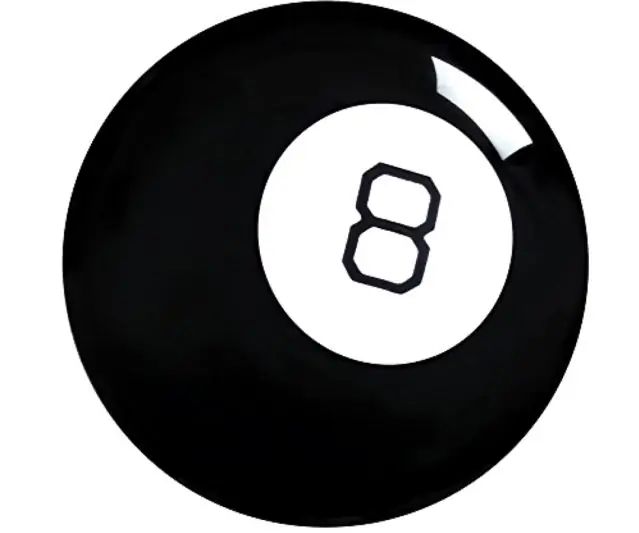
Electric Magic Eight Ball: Érdekel az Univerzum titkainak megismerése? Nos, a Magic Eight Ball nem lehet az Ön számára! Képes igen vagy nem kérdésekre válaszolni, esetenként talán, a Magic Eight Ball 100% -os garanciával válaszol minden kérdésére!*Usi
Egyéni XP - Személyre szabható Visual Basic Scripting !: 6 lépés

Egyéni XP - Személyre szabható Visual Basic Scripting !: Az XP kinézetének egyszerű megváltoztatásának módja az, ha használ egy 1000 dolláros dollár GUI* programot, igaz? ROSSZ! Pénzt költhet programokra, de miért fizet, ha ingyen megteheti? Ebben az útmutatóban megmutatom, hogyan kell ezt olyan egyszerűen elvégezni, hogy 0 dollárba kerül, és
Készítsen szuper személyre szabható házimozi- és mozi-/videojáték -szobát: 5 lépés

Készítsen szuper személyre szabható házimozi- és mozi-/videojáték-szobát: Hogyan állítsunk be és tervezzünk meg egy olcsó, olcsó, egyszerűen beállítható házimozi-rendszert
